Где таймер на Window 10? Как включить таймер выключения. Как запустить таймер отключения на Window 10!?
Всё о таймере на windows 10
- Что такое таймер и где он в windows 10
- Как запустить таймер(
отсчет обратного времени ) в windows 10 - Где таймер отключения компьютера windows 10 [->]
панель выполнить - Где таймер отключения компьютера windows 10 [->]
через командную строку - Как запустить таймер отключения компьютера windows 10 [->]
через .bat файл - Запустить таймер отключения windows 10 [->]
по нажатию на кнопку клавиатуры - Как выключить таймер отключения компьютера windows 10
Что такое таймер и где он в windows 10
Что такое таймер!? Таймер это устройство(программа), которая умеет считать в обратную сторону! От установленного к нулю.
Оказалось, что на Windows 10 есть таймер! Надо же!  смайлы Не прошло, каких-то жалких 20 лет...
смайлы Не прошло, каких-то жалких 20 лет...
Через меня прошло, 3 ОС. И уже судя по ним, то можно было предположить, что всякую хрень будут добавлять, но только то, что не нужно! Так я и подумал по Windows 10! В очередной раз вспоминая про такую удобную вещь, как таймер обратного отчества, когда работаешь за компом!
Где находится таймер в Windows 10!?
Самый простой способ найти таймер в Windows 10 – ищем лупу на панели задач. Вбиваем в окно поиска будильник. И видим, что у нас есть будильники – нажимаем…
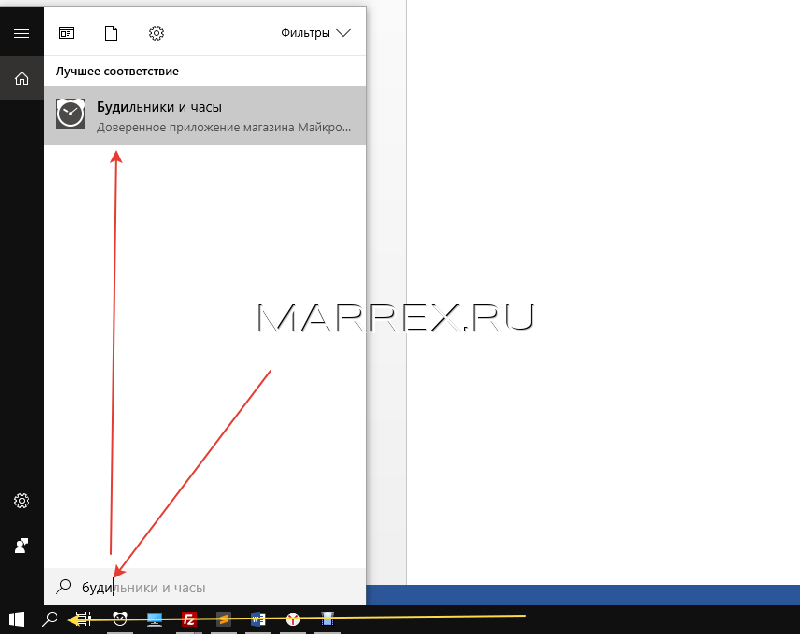
Как запустить таймер(отсчет обратного времени) в windows 10
После чего мы попадаем в меню управления всеми таймерами будильниками и секундомером – выбираем таймер.
Здесь же мы видим несколько кнопок. Которые нас будут интересовать… слева направо, первая кнопка – вернуть таймер в начальную точку, вторая – запустить таймер,
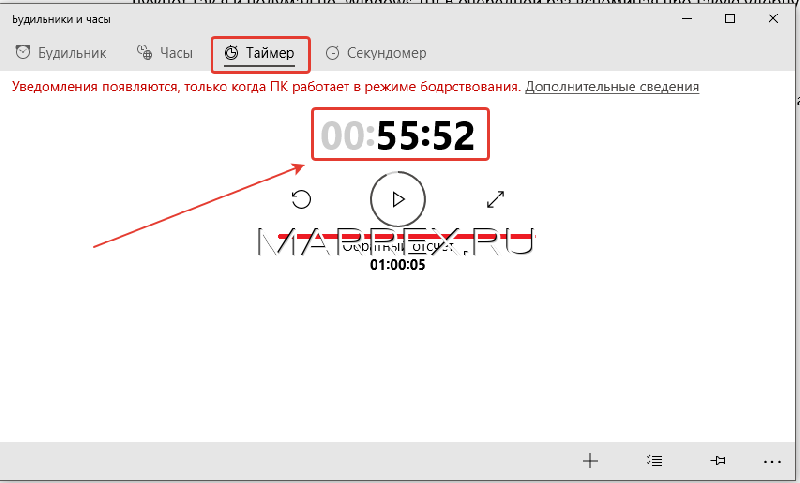
И третья кнопка – это сделать таймер во всю ширину и высоту окна программы.
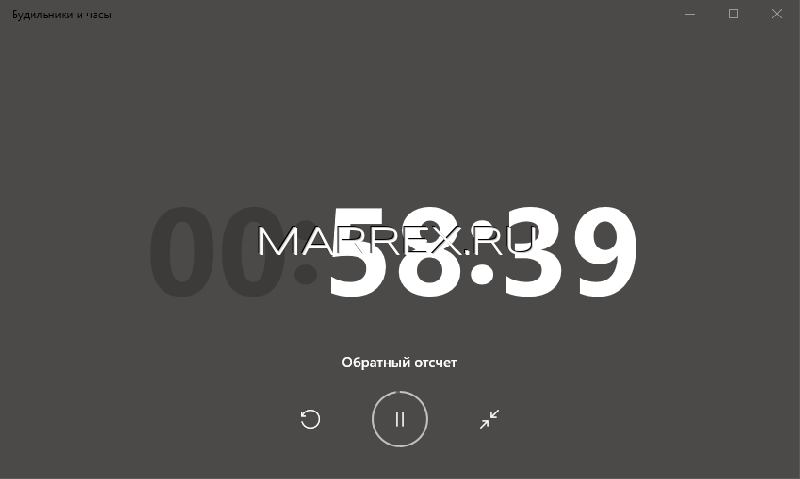
Если мы нажимаем на часы (первое фото) и у нас открывается новое окно, где мы можем настроить время таймера.
Здесь устанавливаем то, время которое вам нужно для отсчета и внизу еще видим кнопки управления таймером.
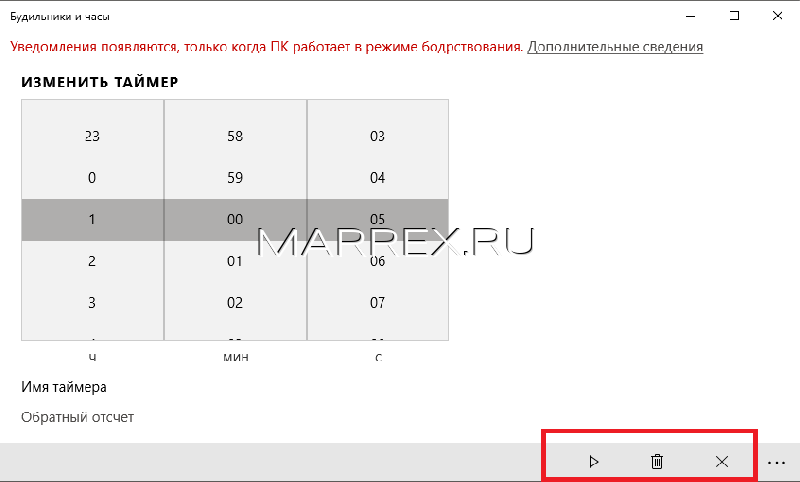
После окончания таймера вы услышите звуковой сигнал, и справа должна появиться всплывающее окно.
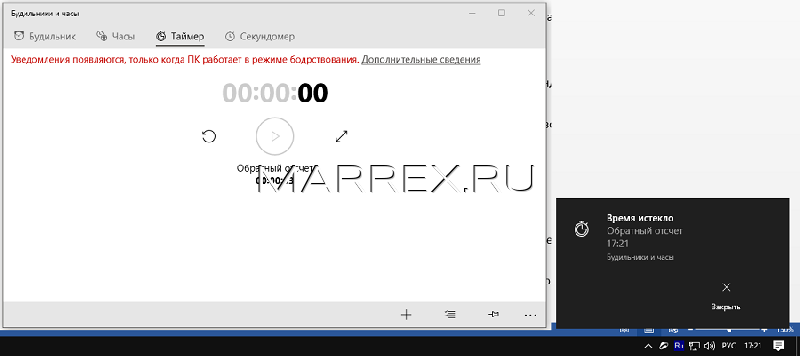
Как включить таймер отключения компьютера "windows 10" через "панель выполнить"
Как я уже сказал, про выше описанный таймер, кроме тупого сигнала, он ничего не может!
Но есть ли способ включить таймер отключения компьютера windows 10!? Конечно! Есть несколько способов запустить таймер отключения в windows 10, рассмотрим это действие через "панель выполнить":
Нажимаем "[WIN]" + R, у вас должна появиться панель "Выполнить" :

Вводим "shutdown -s -t

Как включить таймер отключения компьютера windows 10 через "командную строку"
Чем отличается таймер отключения в windows 10 через "панель выполнить" и таймер отключения компьютера windows 10 через командную строку!? тем, что есть дополнительное коно в виде командной строки.
Вводим "[cmd]" и нажимаем энтер.

В командной строке вводим тоже самое: "shutdown -s -t

Как запустить таймер отключения компьютера windows 10 [->] через .bat файл
Зачем нужны [bat] файл!? Если уже есть включение таймера из панели "выполнить" и "командной строки". Ну, например, что легче, создать файл на рабочем столе(или в любом другом месте) и кликнуть по нему, либо вспоминать, а что там эта за команда, где я я её записал, где этот файл куда записал и т.д. и тут один файл, нажал и готово!
Нажимаем по тому месту где у вас будет лежать "батник" ПКМ
Создать текстовый документ :
![Как запустить таймер отключения компьютера windows 10 [->] через .bat файл
Как запустить таймер отключения компьютера windows 10 [->] через .bat файл](http://marrex.ru/img/windows_10/taymer_v_windows_10_019.png)
Внутри него(текстового документа) записываем(в любой программе, например блокнот) точно такую же команду, что мы разбирали ранее:
![Как запустить таймер отключения компьютера windows 10 [->] через .bat файл
Как запустить таймер отключения компьютера windows 10 [->] через .bat файл](http://marrex.ru/img/windows_10/taymer_v_windows_10_020.png) Далее переименовываем наш текстовый файл, во что-то логичное, например в TIMER-EXIT.bat
Далее переименовываем наш текстовый файл, во что-то логичное, например в TIMER-EXIT.bat
![Как запустить таймер отключения компьютера windows 10 [->] через .bat файл
Как запустить таймер отключения компьютера windows 10 [->] через .bat файл](http://marrex.ru/img/windows_10/taymer_v_windows_10_021.png)
И далее нажав по этому файлу, вы получите тот же самый результат:
"Таймер отключения системы включен!"
![Как запустить таймер отключения компьютера windows 10 [->] через .bat файл
Как запустить таймер отключения компьютера windows 10 [->] через .bat файл](http://marrex.ru/img/windows_10/taymer_v_windows_10_016.png)
Запустить таймер отключения windows 10 [->] по нажатию на кнопку клавиатуры
После того, как ваш "батник" готов, нажимаем по нему ПКМ.
Ищем строку отправить [->] рабочий стол(создать ярлык)
![Запустить таймер отключения windows 10 [->] по нажатию на кнопку клавиатуры
Запустить таймер отключения windows 10 [->] по нажатию на кнопку клавиатуры](http://marrex.ru/img/windows_10/taymer_v_windows_10_023.png)
Нажимаем по ярлыку [->] ПКМ [->] свойства [->] быстрый вызов [->] сочетание клавиш :
![Запустить таймер отключения windows 10 [->] по нажатию на кнопку клавиатуры
Запустить таймер отключения windows 10 [->] по нажатию на кнопку клавиатуры](http://marrex.ru/img/windows_10/taymer_v_windows_10_024.png)
Проверяем на работоспособность запуска таймера отключения windows 10 - иногда единичные кнопки не срабатывают! Нужно найти ту, которая будет срабатывать, либо ввести сочетание клавиш!
Как выключить таймер отключения компьютера windows 10
Для двух случаев
1). выключить "таймер отключения windows 10 через2). выключить "отключение windows 10 через
Вводим команду "shutdown -a" и нажимаем энтер:

И система вам скажет, что ваш таймер выхода из системы выключен:

Ключевые слова : Таймер в windows 10:
таймер выключения windows 10
таймер выключения компьютера windows 10
таймер на компьютер windows 10
как поставить таймер выключения компьютера windows 10
как поставить таймер на windows 10
как поставить таймер на компьютере windows 10
таймер отключения windows 10
таймер отключения компьютера windows 10
таймер отключения компьютера windows 10
программа таймер windows 10
включить таймер windows 10
как отключить таймер выключения компьютера windows 10
как включить таймер выключения на windows 10
отменить таймер выключения компьютера windows 10
таймер выключения windows 10 программа
как отключить таймер на windows 10
программа таймер выключения компьютера windows 10
таймер на рабочий стол для windows 10

подробнее.